Wenn Sie beim Upgrade von einer WSL-Version auf die nächste in Windows 10 auf den Fehler „WslRegisterDistribution failed“ mit dem Code 0x80070032 stoßen, sind Sie nicht allein.
Dies ist ein Fehler, den verschiedene Benutzer, insbesondere Entwickler, gemeldet haben.
Entwickler nutzen für ihre Arbeit das Windows-Subsystem für Linux oder WSL. Aber manchmal verursacht die WSL Probleme unter Windows 10. Das häufigste Problem ist „WslRegisterDistribution fehlgeschlagen mit Fehler: 0x80370114“.”
In diesem Beitrag erfahren Sie, wie Sie den Fehler 0x80070032 in Windows 10 beheben und das Problem beseitigen. Die hier bereitgestellten Lösungen sind direkt und einfach zu befolgen.
Lass uns anfangen!
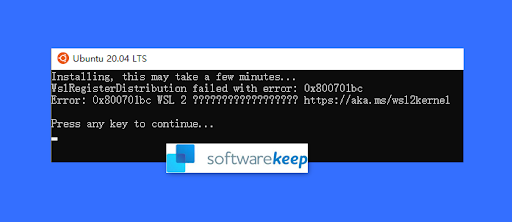
Inhaltsverzeichnis
- Was ist die WslRegisterDistribution mit dem Fehler 0x80070032 fehlgeschlagen?
- Was verursacht den Fehler 0x80070032 in Windows 10?
- So beheben Sie einen WslregisterDistribution-Fehler mit dem Fehler 0x80070032
- 1] Scannen Sie Ihren PC auf Malware
- 2] WSL aktivieren
- 3] Virtuelle Maschine installieren
- 4] Dateiberechtigungsproblem behoben
- 5] Starten Sie den LxssManager-Dienst neu
- 6] Starten Sie WSL aus dem Microsoft Store
- Letztes Wort
Was ist die WslRegisterDistribution mit dem Fehler 0x80070032 fehlgeschlagen?
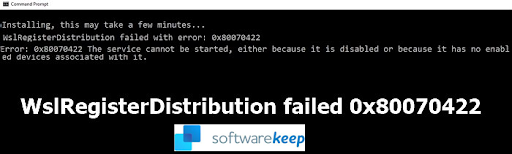
WSL steht für Windows Subsystem für Linux für Windows 10. Es ermöglicht Entwicklern, eine Linux-Plattform auf einem Windows-Gerät auszuführen. Dies bedeutet, dass es ein hervorragendes Werkzeug für Entwickler bei ihrer täglichen Entwicklungsarbeit ist. Wie?
Entwickler nutzen die WSL, um ihre bevorzugten Linux-Distributionen aus dem Microsoft Store auszuwählen. Außerdem können sie einige Befehlszeilenbefehle und -tools ausführen, darunter grep, sed und awk.
Darüber hinaus nutzen Entwickler das WSL-Tool auch zum Ausführen von Linux-Anwendungen unter Windows (Windows 10) und zum Ausführen von Bash-Shell-Skripten in Befehlszeilenprogrammen.
Manchmal wird jedoch beim Start der Befehlszeile von WslRegisterDistribution ein fehlgeschlagener Fehler mit dem Code 0x80070032 ausgegeben. Dies weist darauf hin, dass die WSL nicht gestartet werden konnte.
Die vollständige Fehlermeldung könnte wie folgt aussehen:
Installation, dies kann einige Minuten dauern…
WslRegisterDistribution fehlgeschlagen mit Fehler: 0x80070032
Fehler: 0x80070032 Die Anfrage wird nicht unterstützt.
Drücken Sie eine beliebige Taste, um fortzufahren…
Während der Fehler so aussieht, als ob Windows ein Problem bei der Installation der WSL hätte, könnte es sich um ein falsches Positiv handeln. Einige Benutzer installierten WSL, hatten aber immer noch das Problem.
Lesen Sie: So beheben Sie das Problem „API-Ms-Win-Crt-Runtime-l1-1-0.dll fehlt“-Fehler in Windows
Was verursacht den Fehler 0x80070032 in Windows 10?
Die WslRegisterDistribution ist mit dem Fehler 0x80370114 fehlgeschlagen. Tritt meist auf, wenn der Hyper-V-Dienst blockiert ist. Dies geschieht während der Installation einer Linux-Distribution mithilfe von WSL.
Es kommt die Fehlermeldung „Fehler: 0x80370114 Der Vorgang konnte nicht gestartet werden, da eine erforderliche Funktion nicht installiert ist.“”
Außerdem tritt der WslRegisterDistribution-Fehlercode 0x80070032 hauptsächlich auf, weil die Plattform der virtuellen Maschine wahrscheinlich deaktiviert ist. Dies tritt beispielsweise auf, wenn das Linux-Subsystem deaktiviert ist. Manchmal kann das Problem auch darin liegen, dass sich auf Ihrem Computer Schadsoftware befindet und die Funktionalität Ihres PCs beeinträchtigt.
Es gibt auch Fälle, in denen der Fehler 0x80370114 angezeigt wird, weil die wesentliche unterstützende Windows 10-Funktion fehlt.
In den meisten Fällen wird dieser Fehler angezeigt, wenn Sie auf die neueste Version von WSL aktualisieren oder diese neu installieren.
Da der Fehler Sie daran hindert, die WSL-basierte Befehlszeile zu verwenden, müssen Sie ihn sofort beheben.
So beheben Sie einen WslregisterDistribution-Fehler mit dem Fehler 0x80070032
Wenn Sie „WslRegisterDistribution failed with error: 0x800701bc“ erhalten, handelt es sich um ein Kernel-Problem, das relativ schnell behoben werden kann. Stellen Sie sicher, dass Sie über ein Administratorkonto verfügen, das über ausreichende Berechtigungen zum Aktualisieren des Linux-Kernels verfügt.
Die folgenden Lösungen können Ihnen bei der Lösung und Behebung des Fehlers „WslregisterDistribution failed“ mit Code 0x80070032 in Windows 10 helfen:
1] Scannen Sie Ihren PC auf Malware
Wenn bei Ihnen der WslregisterDistribution-Fehlercode 0x80070032 auftritt, sollten Sie zunächst Ihren Computer mit hochwertiger Antimalware scannen.
Sie können den Malware-Scan mit dem integrierten Windows Defender starten. Führen Sie die folgenden Schritte aus:
- Drücken Sie die Win-Taste + I, um die Einstellungen zu öffnen.
- Klicken Sie auf die Kachel „Update und Sicherheit“.
- Klicken Sie im linken Bereich auf „Windows-Sicherheit“.
- Klicken Sie nun in der Optionsliste auf „Viren- und Bedrohungsschutz“.
- Suchen Sie den Optionslink „Scannen“ und klicken Sie darauf.
- Wählen Sie die Option „Vollständiger Scan“ und klicken Sie dann auf „Jetzt scannen“.
- Lassen Sie den Scan bis zum Abschluss laufen. Sie müssen etwas Geduld haben, da dieser Vorgang einige Zeit dauern kann.
Wenn Windows Defender keine positiven Ergebnisse liefert, können Sie einen hochwertigen Antivirendienst eines Drittanbieters Ihrer Wahl verwenden.
2] WSL aktivieren
Sie können das Windows-Subsystem für Linux mit zwei Methoden aktivieren:
- Aktivieren Sie WSL mithilfe der Option „Windows-Funktionen aktivieren oder deaktivieren“.
- Aktivieren Sie WSL mit Windows PowerShell.
Um WSL mithilfe von „Windows-Funktionen aktivieren oder deaktivieren“ zu aktivieren, führen Sie die folgenden Schritte aus:
- Drücken Sie die Windows-Taste.
- Geben Sie „Windows-Funktionen aktivieren oder deaktivieren“ ein.
- Klicken Sie nun auf die Anwendung, um sie zu öffnen.
-
Suchen Sie im Fenster „Windows-Funktionen“ nach „Windows-Subsystem für Linux“ und aktivieren Sie das Kontrollkästchen daneben, um es zu aktivieren.

- Klicken Sie auf „OK“.
- Es sucht und installiert automatisch einige erforderliche Systemdateien und fordert Sie dann auf, Ihren PC neu zu starten.
- Starten Sie Ihren Computer neu und prüfen Sie dann, ob Ihre Linux-Distribution ohne Probleme funktioniert.
Folgen Sie den folgenden Schritten, um WSL mit Windows PowerShell zu aktivieren:
- Drücken Sie die Win-Taste + X, um das Windows-Schnellmenü zu öffnen.
- Klicken Sie in der Liste der Elemente auf „PowerShell (Admin)“.
- Wenn Sie auf „Ja“ klicken, wird eine „Benutzerkontensteuerung“ (UAC) angezeigt.
- Kopieren Sie nun diesen Befehl, fügen Sie ihn ein und drücken Sie dann die Eingabetaste: Enable-WindowsOptionalFeature -Online -FeatureName Microsoft-Windows-Subsystem-Linux
- Dadurch wird automatisch mit der Suche nach und der Installation einiger erforderlicher Windows-Subsystem-Dateien für Linux begonnen, um die Funktion zu aktivieren.
- Wenn Sie dazu aufgefordert werden, geben Sie „Y“ ein, um Ihren PC neu zu starten.
Dieser Vorgang installiert alle erforderlichen Systemdateien (sofern gefunden) und Ihre Linux-Distribution sollte jetzt ohne Probleme funktionieren.
3] Virtuelle Maschine installieren
Da die virtuelle Maschine jetzt eine Notwendigkeit für die WSL-Version ist, ist es wichtig, sie mit Windows-Funktionen zu installieren, sofern Ihr Computer dies unterstützt. Benutze die Suhlstufen:
- Drücken Sie die Windows-Starttaste.
- Geben Sie „Turn Windows Features“ ein.
- Klicken Sie auf die Anwendung „Windows-Funktionen aktivieren oder deaktivieren“, um sie zu öffnen.
- Suchen Sie nun „Virtual Machine Platform“ und aktivieren Sie das Kontrollkästchen daneben. Dadurch wird es aktiviert.
- Klicken Sie auf „OK“.
Sobald diese Funktion installiert ist, können Sie versuchen, die WSL-Anwendung zu aktualisieren oder neu zu installieren. Sie sollte nun ohne Probleme funktionieren.
4] Dateiberechtigungsproblem behoben
Manchmal müssen Sie möglicherweise den Besitz des Ordners „Distro“ übernehmen, ihn löschen und dann erneut installieren, um das Problem „WslRegisterDistribution mit Code 0x80070032“ zu lösen. Obwohl selten, hat diese Lösung für einige Benutzer funktioniert.
Verwenden Sie diese Schritte, um das Dateiberechtigungsproblem zu beheben:
- Drücken Sie die Win-Taste + R, um das Dialogfeld „Ausführen“ zu öffnen.
- Geben Sie diesen Befehl „%localappdata%\Packages\“ ein und drücken Sie dann die Eingabetaste.
- Suchen Sie den Distro-Ordnernamen in der Ordnerliste.
- Wenn Sie den Distributionsordner finden, klicken Sie mit der rechten Maustaste darauf und wählen Sie Eigenschaften.
- Wechseln Sie nun zur Registerkarte „Sicherheit“.
- Klicken Sie auf die Schaltfläche „Erweitert“.
- Stellen Sie sicher, dass Ihr Konto zu den Konten in der Liste gehört.
Sobald Sie mit dem Vorgang fertig sind, löschen Sie den Ordner und installieren Sie Distro neu. Überprüfen Sie dann, ob der Installationsvorgang reibungslos verläuft.
5] Starten Sie den LxssManager-Dienst neu
LxssManager oder der Lebenszyklusdienst der Linux-Instanz arbeiten im Hintergrund, um Verteilungsvorgänge zu steuern. Manchmal kann der Fehler 0x80070032 auftreten, wenn der LxssManager-Dienst nicht gestartet werden kann oder im Betrieb hängen bleibt. Ein Neustart dieses Dienstes kann die Betriebsstörung beheben und Ihr Problem lösen. So geht's:
- Drücken Sie die Win-Taste + die R-Taste, um das Befehlsfeld „Ausführen“ zu öffnen.
- Geben Sie „Dienste“ ein.msc“ und drücken Sie die Eingabetaste.
- Suchen Sie in der Liste der Dienste nach „LxssManager“.
- Klicken Sie mit der rechten Maustaste darauf und klicken Sie dann auf „Stopp“.
- Warten Sie einen Moment (zwei Minuten), klicken Sie dann erneut mit der rechten Maustaste darauf und klicken Sie auf „Starten“.
- Jetzt starten Sie WSL neu und prüfen Sie, ob der Fehler 0x80070032 behoben ist.
6] Starten Sie WSL aus dem Microsoft Store
Manchmal weist die von Ihnen installierte Linux-Distribution möglicherweise einen Fehler auf, der beim Starten des WSL-Tools zu einem Fehler führt. Sie können dies ganz einfach beheben, indem Sie die WSL-App direkt über die Benutzeroberfläche des Microsoft Store neu starten.
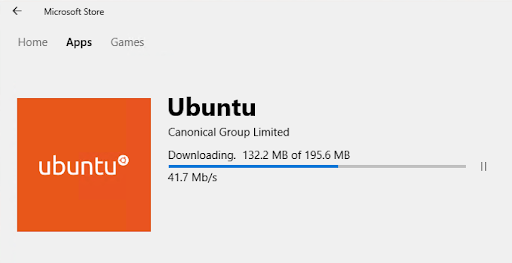
Folgen Sie den folgenden Schritten:
- Gehen Sie zur Taskleiste und klicken Sie auf die Windows-Suche.
- Geben Sie hier „Microsoft Store“ ein und drücken Sie die Eingabetaste.
- Klicken Sie auf die Microsoft Store App.
- Klicken Sie in der oberen rechten Ecke des Fensters auf das Menü mit den drei Punkten.
- Wählen Sie „Meine Bibliothek“.
- Navigieren Sie zum linken Bereich des Fensters und klicken Sie auf Installiert.
- Kehren Sie als Nächstes zum rechten Bereich zurück und wählen Sie Ihre Linux-Distributions-App aus.
- Klicken Sie auf die Schaltfläche „Starten“ und prüfen Sie, ob das Problem behoben ist.
Letztes Wort
Das ist es: Wir hoffen, dass Sie den WslRegisterDistribution-Fehler 0x80070032 in Windows 10 mit diesen Methoden beheben konnten.
Jetzt möchten wir es an Sie weitergeben.
Teilen Sie diesen Artikel mit Ihren Freunden, Kollegen oder Ihrer Familie. Helfen Sie uns, ihnen zu helfen.
Abonnieren Sie außerdem unseren Newsletter, um Sonderangebote, Angebote und Rabatte von uns direkt in Ihrem Posteingang zu erhalten. Abonnieren Sie unten mit Ihrer E-Mail-Adresse.
Lesen Sie auch
> So beheben Sie doppelte Benutzernamen beim Anmelden oder Anmeldebildschirm in Windows 10
> So beheben Sie das Problem, dass Anhänge nicht aus Outlook Web App heruntergeladen werden können
> Reparieren Sie „The Fehler „Einstiegspunkt der Prozedur konnte nicht gefunden werden“ in Windows 10